Τι να κάνετε όταν το WhatsApp Web δεν λειτουργεί

Το WhatsApp Web δεν λειτουργεί; Μην ανησυχείτε. Ακολουθούν ορισμένες χρήσιμες συμβουλές που μπορείτε να δοκιμάσετε για να λειτουργήσει ξανά το WhatsApp.
Η εξοικονόμηση χώρου αποθήκευσης με το WhatsApp μπορεί να είναι σχεδόν αδύνατη. Γιατί; Εάν το WhatsApp είναι η κύρια εφαρμογή ανταλλαγής μηνυμάτων, τότε υπάρχει μεγάλη πιθανότητα να λαμβάνετε τα περισσότερα από τα βίντεο και τις εικόνες σας να το σκεφτείτε.
Μην ξεκινήσω με τον αριθμό των εικόνων και των βίντεο που μπορεί να λάβετε από όλες τις ομάδες στις οποίες σίγουρα ανήκετε. Για κάποιο λόγο, κάποιος σκέφτηκε ότι θέλετε να δείτε και τις 100 φωτογραφίες του πώς ανθίζει το λουλούδι του. Αυτό μπορείτε να κάνετε εάν πρόκειται να συνεχίσετε να χρησιμοποιείτε το WhatsApp χωρίς να χρειάζεται να ανησυχείτε για τον εσωτερικό σας αποθηκευτικό χώρο.
Εάν δεν θέλετε όλες αυτές οι εικόνες λουλουδιών στον εσωτερικό χώρο αποθήκευσης του Android σας, υπάρχει κάτι που μπορείτε να κάνετε για αυτό. Μεταβαίνοντας στη ρύθμιση του WhatsApp, μπορείτε να αποτρέψετε τη λήψη όλων των ειδών πολυμέσων ή να επιτρέψετε μόνο συγκεκριμένα.
Για να το ρυθμίσετε, ανοίξτε το WhatsApp και πατήστε τις τρεις τελείες επάνω δεξιά. Επιλέξτε Ρυθμίσεις και μετά Χρήση δεδομένων και αποθήκευσης. Στην ενότητα Αυτόματη λήψη πολυμέσων, θα δείτε τι θα κατεβάζει η εφαρμογή όταν χρησιμοποιείτε τα δεδομένα κινητής τηλεφωνίας σας όταν είστε σε WiFi.
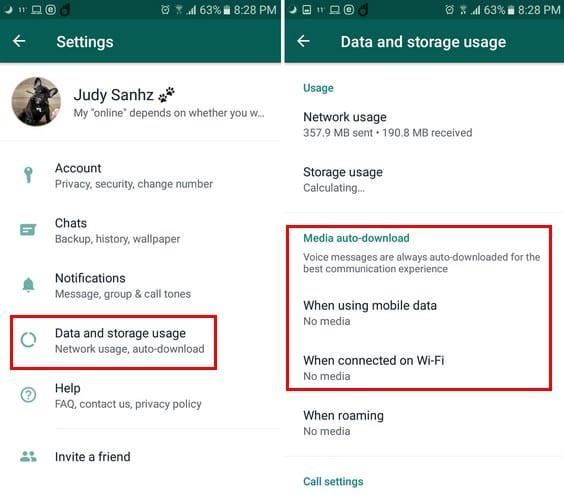
Είτε επιλέξετε τις επιλογές WiFi είτε δεδομένων κινητής τηλεφωνίας, θα έχετε τα ίδια αποτελέσματα. Προσθέστε ένα σημάδι επιλογής στον τύπο των αρχείων που θέλετε πάντα να κατεβάζει η εφαρμογή.
Για παράδειγμα, εάν θέλετε το WhatsApp να κατεβάζει εφαρμογές μόνο όταν είστε συνδεδεμένοι σε WiFi, πατήστε στο πλαίσιο στα αριστερά της επιλογής για να προσθέσετε το σημάδι επιλογής. Όταν έχετε ελέγξει τον τύπο των αρχείων που θέλετε να ληφθούν αυτόματα, πατήστε OK για να αποθηκεύσετε τις αλλαγές σας.
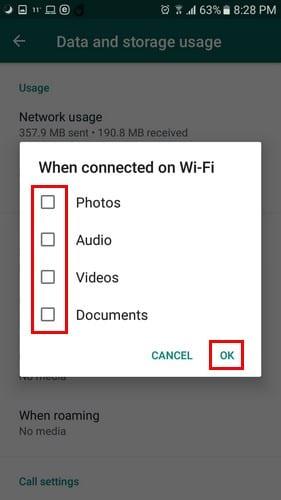
Πατήστε στην εικόνα προφίλ των προσβλητικών επαφών που στέλνει πάντα πάρα πολλές φωτογραφίες.
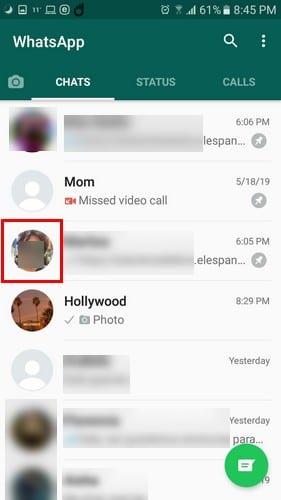
Όταν επεκταθεί η εικόνα προφίλ αυτού του ατόμου, πατήστε στο i που βρίσκεται μέχρι τα δεξιά. Επιλέξτε την επιλογή Media Visibility, θα είναι η τρίτη κάτω. Αφού πατήσετε αυτήν την επιλογή, θα δείτε τρεις επιλογές: Προεπιλογή (Ναι), Ναι και Όχι.

Επιλέξτε Όχι και από εκείνο το σημείο και μετά, κάθε φορά που η συγκεκριμένη επαφή σας στέλνει κάτι, θα το βλέπετε στο WhatsApp, αλλά δεν θα εμφανίζεται στη συλλογή της συσκευής σας. Εάν λάβετε κάτι που θέλετε να αποθηκεύσετε, πατήστε πάνω του και θα ξεκινήσει η λήψη.
Ας υποθέσουμε ότι δεν είστε σίγουροι ποιος τύπος περιεχομένου καταλαμβάνει τον πιο σημαντικό χώρο στη συσκευή σας. Υπάρχει τρόπος να μάθετε τι σας στέλνει περισσότερο μια συγκεκριμένη επαφή. Για να το μάθετε, πατήστε ξανά στις τρεις τελείες και επιλέξτε Χρήση δεδομένων και αποθήκευσης. Περιμένετε μερικά δευτερόλεπτα για να δώσετε την επιλογή χρήσης αποθηκευτικού χώρου για να υπολογίσετε τον χώρο που καταλαμβάνουν τα αρχεία.
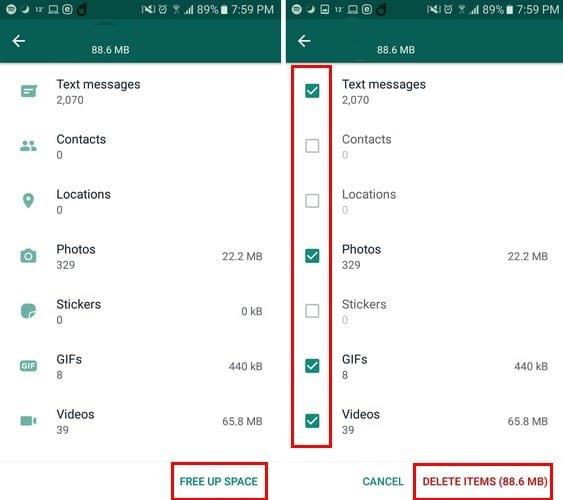
Μόλις εμφανιστούν τα αποτελέσματα, επιλέξτε την επιλογή Χρήση αποθηκευτικού χώρου και η επαφή που σας στέλνει το μεγαλύτερο μέρος του περιεχομένου θα είναι η πρώτη στη λίστα. Επιλέξτε την προσβλητική επαφή και το περιεχόμενο που σας αποστέλλεται χωρίζεται σε διαφορετικές κατηγορίες, όπως μηνύματα κειμένου, επαφές, τοποθεσίες, φωτογραφίες, αυτοκόλλητα, GIF και βίντεο.
Εάν θέλετε να διατηρήσετε όλα όσα παίρνετε, αλλά είναι πολύ μεγάλα σε μέγεθος, μπορείτε πάντα να δοκιμάσετε να τα συμπιέζετε. Πληκτρολογώντας αρχεία συμπίεσης στο Google Play, θα δείτε διάφορες εφαρμογές που μπορείτε να δοκιμάσετε, οι οποίες μπορούν να βοηθήσουν το περιεχόμενό σας στο WhatsApp να καταλαμβάνει λιγότερο χώρο στη συσκευή σας Android.
Τώρα, είναι πιο εύκολο από ποτέ να στέλνετε και να λαμβάνετε όλα τα είδη αρχείων πολυμέσων. Το μειονέκτημα σε αυτό είναι ότι υπάρχουν φορές που παίρνετε πάρα πολλά και ο εσωτερικός σας αποθηκευτικός χώρος υποφέρει. Πώς εξοικονομείτε χώρο στη συσκευή σας Android; Αφήστε ένα σχόλιο και ενημερώστε με.
Το WhatsApp Web δεν λειτουργεί; Μην ανησυχείτε. Ακολουθούν ορισμένες χρήσιμες συμβουλές που μπορείτε να δοκιμάσετε για να λειτουργήσει ξανά το WhatsApp.
Δείτε πόσο εύκολο είναι να προσθέσετε μια νέα επαφή WhatsApp χρησιμοποιώντας τον προσαρμοσμένο κωδικό QR σας για να εξοικονομήσετε χρόνο και να αποθηκεύσετε επαφές σαν επαγγελματίας.
Απενεργοποιήστε τα ομαδικά μηνύματα κειμένου στο Android 11 για να έχετε τον έλεγχο των ειδοποιήσεων από την εφαρμογή Μηνύματα, WhatsApp και Telegram.
Εξάντλησε τον χώρο στη συσκευή Android; Λύστε το πρόβλημα με αυτές τις φιλικές προς τους αρχάριους συμβουλές για οποιαδήποτε συσκευή.
Ορισμένοι χρήστες παραπονέθηκαν ότι το WhatsApp δεν κάνει λήψη αρχείων πολυμέσων. Ερευνήσαμε λίγο το θέμα και βρήκαμε πέντε λύσεις για να το διορθώσουμε.
Ακούστε τα ηχητικά μηνύματα WhatsApp με την επιθυμητή ταχύτητα κάνοντας αυτό. Ανακαλύψτε τα βήματα που πρέπει να ακολουθήσετε σύντομα και εύκολα.
Αν και το WhatsApp είναι ένα εξαιρετικό εργαλείο για να έχετε, μπορεί να βρείτε τον εαυτό σας να θέλετε να απαλλαγείτε από τον λογαριασμό σας. Η απλή απεγκατάσταση της εφαρμογής δεν καταργείται στην πραγματικότητα
Για τους περισσότερους χρήστες τηλεφώνων, το να χρησιμοποιούν οι εφαρμογές και το σύστημά τους έναν πιο σκούρο συνδυασμό χρωμάτων είναι πιο ωραίο – είναι πιο εύκολο για τα μάτια, λιγότερο ενοχλητικό σε πιο σκοτεινό περιβάλλον,
Για να ακούσετε ηχητικά μηνύματα στο WhatsApp χωρίς να το γνωρίζει ο αποστολέας, προωθήστε το μήνυμα σε κάποιον άλλο ή ενεργοποιήστε τη λειτουργία πτήσης.
Μάθετε πώς να απαντάτε σε ένα συγκεκριμένο μήνυμα στο Whatsapp.
Είναι γνωστό ότι οι περισσότερες από τις εφαρμογές που ανήκουν στο Facebook έχουν πλέον μια λειτουργία "Ιστορίες". Υπάρχει επίσης στο WhatsApp με τη μορφή "Κατάσταση WhatsApp". Δυστυχώς, οι περισσότεροι χρήστες πρέπει να καταφύγουν στη λήψη στιγμιότυπου οθόνης.
Η σίγαση των συνομιλιών WhatsApp μπορεί να σας προσφέρει ηρεμία όταν έχετε την τάση να λαμβάνετε πολλά μηνύματα. Προσπαθείς να μείνεις στην κορυφή και να απαντάς σε όσους κι εσύ
Προσθέστε λίγη ζωή στα αυτοκόλλητα WhatsApp προσθέτοντας λίγο ήχο σε αυτά. Να πώς.
Δεν το μισείτε όταν στέλνετε σε κάποιον ένα WhatsApp και του παίρνει για πάντα να κοιτάξει το μήνυμα; Είτε αγνοούν τα μηνύματά σας, είτε αγνοούν
Οι ομάδες στο WhatsApp είναι ένας πολύ καλός τρόπος για να μοιράζεστε πληροφορίες και να συνομιλείτε με πολλά άτομα ταυτόχρονα… αλλά μεταξύ ανεπιθύμητων μηνυμάτων και ομάδων που ζουν περισσότερο
Πριν από το 2019, ο μόνος τρόπος για να αποτρέψετε κάποιον από το να προσθέσει κάποιον άλλο σε μια ομάδα ήταν να αποκλείσετε προσωπικά τους διαχειριστές της ομάδας. Αυτό έθετε κάθε λογής
Μάθετε πώς μπορείτε να ανακαλύψετε εάν κάποιος έχει αποκλείσει το WhatsApp, το Instagram ή το Facebook.
Τι θα συμβεί εάν δεν αποδεχτείτε τους νέους όρους και προϋποθέσεις του WhatsApp; Δεν είναι όμορφο.
Δείτε αν το WhatsApp μοιράζεται τις προσωπικές σας πληροφορίες στο Facebook από το 2016. Ωστόσο, υπάρχει αναμονή τριών ημερών.
Δείτε πόσο εύκολο είναι να στέλνετε ηχητικά μηνύματα από το WhatsApp στο Telegram και αντίστροφα. Ακολουθήστε αυτά τα εύκολα βήματα.
Αφού κάνετε root το τηλέφωνό σας Android, έχετε πλήρη πρόσβαση στο σύστημα και μπορείτε να εκτελέσετε πολλούς τύπους εφαρμογών που απαιτούν πρόσβαση root.
Τα κουμπιά στο τηλέφωνό σας Android δεν προορίζονται μόνο για τη ρύθμιση της έντασης ήχου ή την ενεργοποίηση της οθόνης. Με μερικές απλές τροποποιήσεις, μπορούν να γίνουν συντομεύσεις για γρήγορη λήψη φωτογραφιών, παράλειψη τραγουδιών, εκκίνηση εφαρμογών ή ακόμα και ενεργοποίηση λειτουργιών έκτακτης ανάγκης.
Αν αφήσατε τον φορητό υπολογιστή σας στη δουλειά και έχετε μια επείγουσα αναφορά να στείλετε στον προϊστάμενό σας, τι πρέπει να κάνετε; Χρησιμοποιήστε το smartphone σας. Ακόμα πιο εξελιγμένο, μετατρέψτε το τηλέφωνό σας σε υπολογιστή για να κάνετε πολλαπλές εργασίες πιο εύκολα.
Το Android 16 διαθέτει γραφικά στοιχεία οθόνης κλειδώματος για να αλλάζετε την οθόνη κλειδώματος όπως θέλετε, καθιστώντας την οθόνη κλειδώματος πολύ πιο χρήσιμη.
Η λειτουργία Picture-in-Picture για Android σάς βοηθά να συρρικνώσετε το βίντεο και να το παρακολουθήσετε σε λειτουργία picture-in-picture, παρακολουθώντας το βίντεο σε μια άλλη διεπαφή, ώστε να μπορείτε να κάνετε άλλα πράγματα.
Η επεξεργασία βίντεο σε Android θα γίνει εύκολη χάρη στις καλύτερες εφαρμογές και λογισμικό επεξεργασίας βίντεο που παραθέτουμε σε αυτό το άρθρο. Βεβαιωθείτε ότι θα έχετε όμορφες, μαγικές και κομψές φωτογραφίες για να μοιραστείτε με φίλους στο Facebook ή το Instagram.
Το Android Debug Bridge (ADB) είναι ένα ισχυρό και ευέλικτο εργαλείο που σας επιτρέπει να κάνετε πολλά πράγματα, όπως εύρεση αρχείων καταγραφής, εγκατάσταση και απεγκατάσταση εφαρμογών, μεταφορά αρχείων, root και flash custom ROM, δημιουργία αντιγράφων ασφαλείας συσκευών.
Με εφαρμογές αυτόματου κλικ. Δεν θα χρειάζεται να κάνετε πολλά όταν παίζετε παιχνίδια, χρησιμοποιείτε εφαρμογές ή εργασίες που είναι διαθέσιμες στη συσκευή.
Ενώ δεν υπάρχει μαγική λύση, μικρές αλλαγές στον τρόπο φόρτισης, χρήσης και αποθήκευσης της συσκευής σας μπορούν να κάνουν μεγάλη διαφορά στην επιβράδυνση της φθοράς της μπαταρίας.
Το τηλέφωνο που αγαπούν πολλοί αυτή τη στιγμή είναι το OnePlus 13, επειδή εκτός από το ανώτερο υλικό, διαθέτει επίσης ένα χαρακτηριστικό που υπάρχει εδώ και δεκαετίες: τον αισθητήρα υπερύθρων (IR Blaster).



























